相信很多朋友都遇到过以下问题,就是PS 修图之进行图片描边,教你两种方法。。针对这个问题,今天小编就搜集了网上的相关信息,给大家做个PS 修图之进行图片描边,教你两种方法。的解答。希望看完这个教程之后能够解决大家PS 修图之进行图片描边,教你两种方法。的相关问题。
我们在进行图片处理的过程中有时需要添加描边,即在图片周围加上一层边框,使用 PS 给图片描边的方法有很多,应该选择哪种呢?下文整理了两种关于 PS 添加图片描边的方法,大家可以学习。
如何使用 Photoshop 进行图片描边?
方法 1.将图片导入 PS 软件,如图,在左侧工具栏中点击矩形工具,框选图片描边范围,
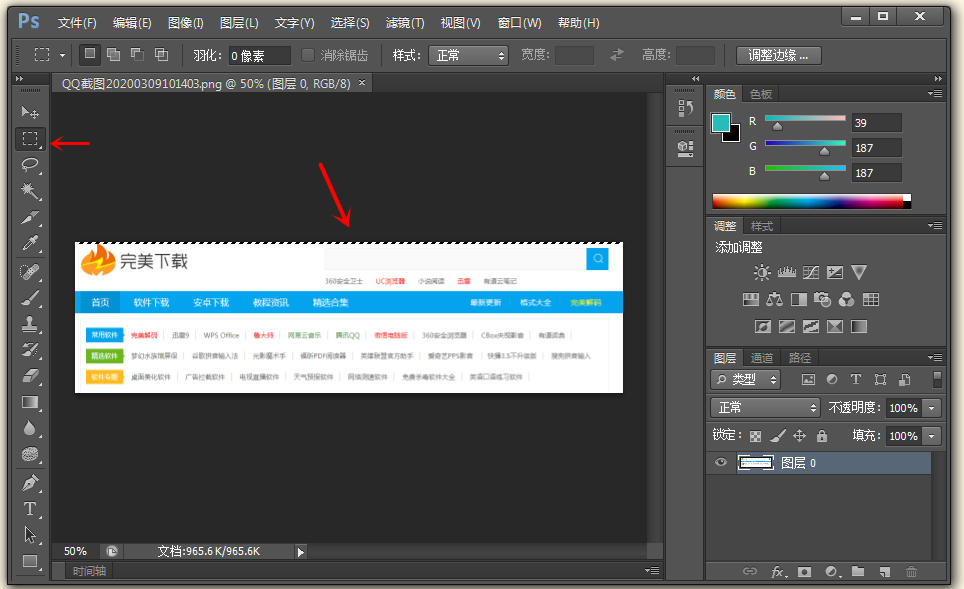
接着使用鼠标右击图片,弹出菜单选项,如图,点击"描边",
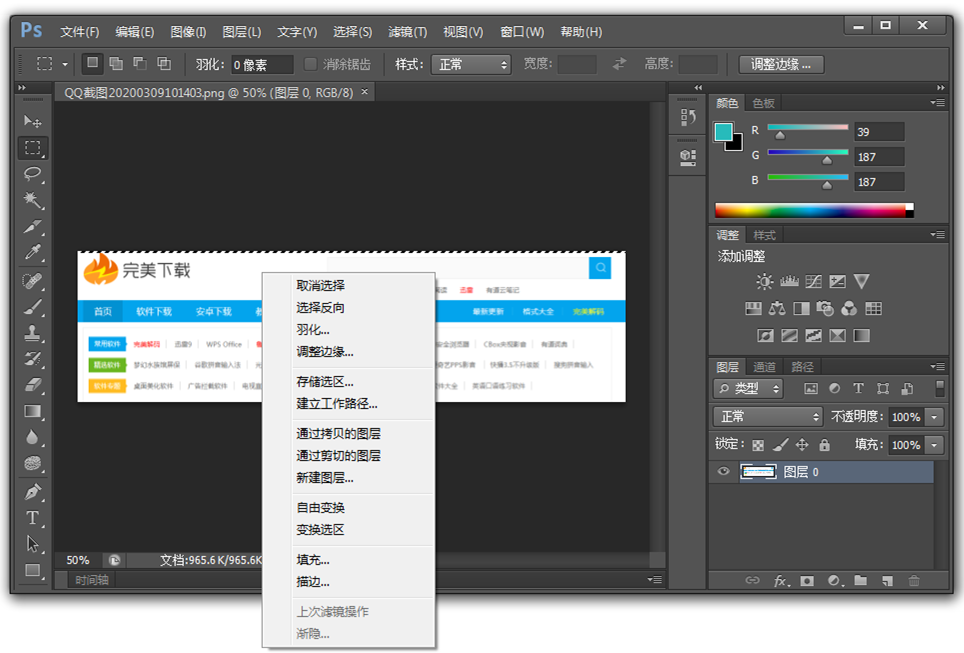
打开对话框,如图,设置描边宽度、颜色、位置等等,点击确定,
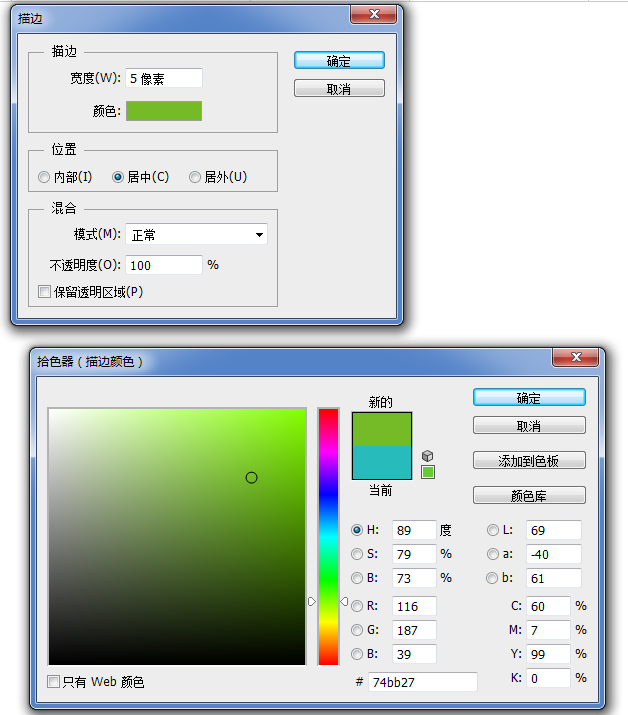
如图,图片添加描边成功,效果出来了。
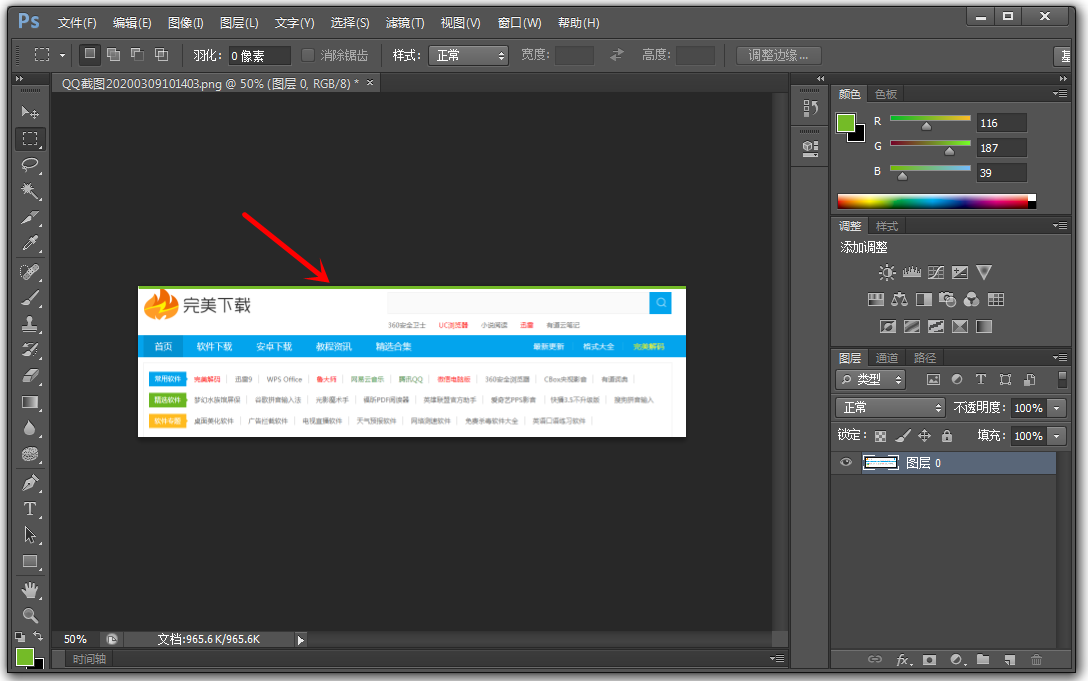
方法 2. 打开 Photoshop 软件,导入一张图片,在菜单栏中点击"图层"——"新建"——"图层",快捷键"Shift+Ctrl+N",新建一个图层,
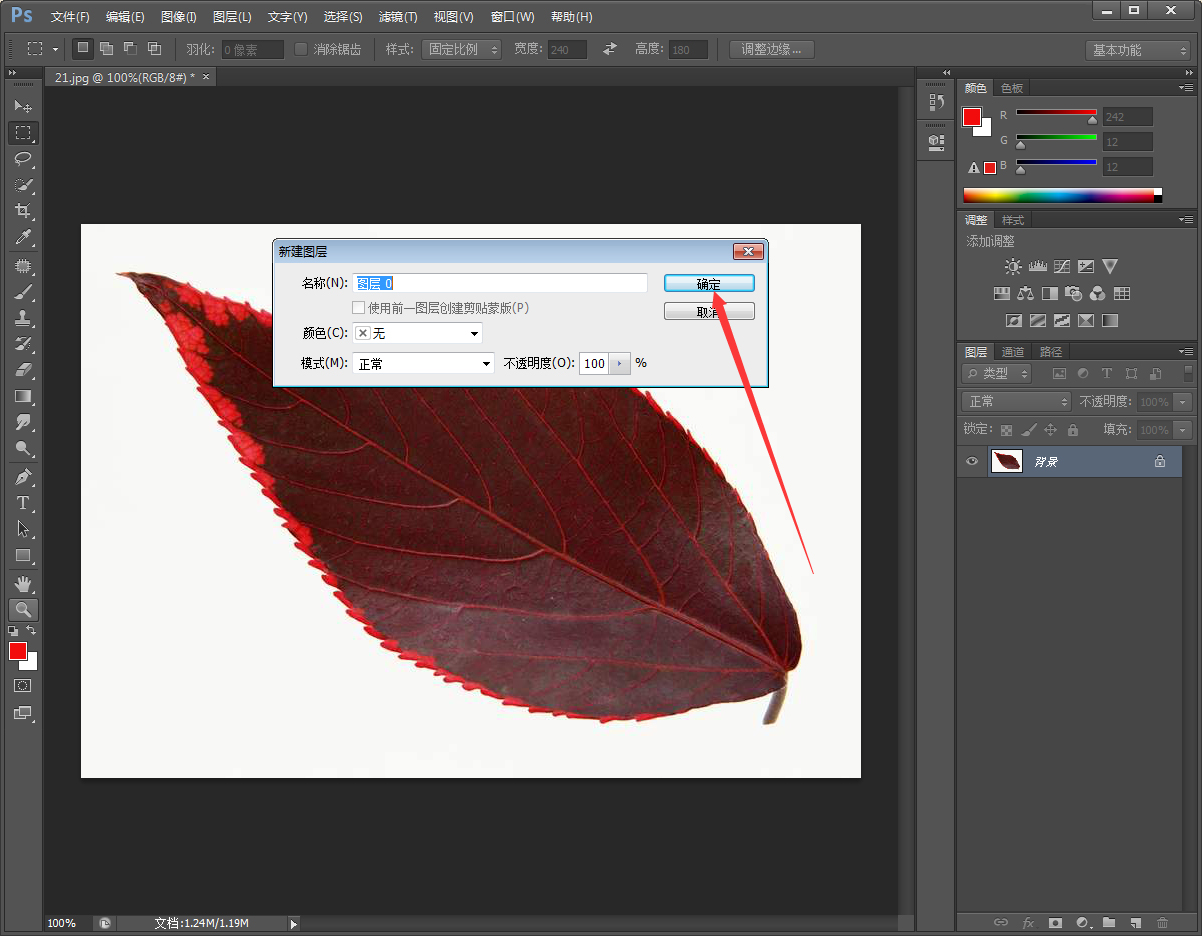
然后在菜单栏中依次点击"编辑"——"描边"命令,如图,

弹出对话框,如图,设置选择描边的宽度和颜色,点击确定,效果就出来了。
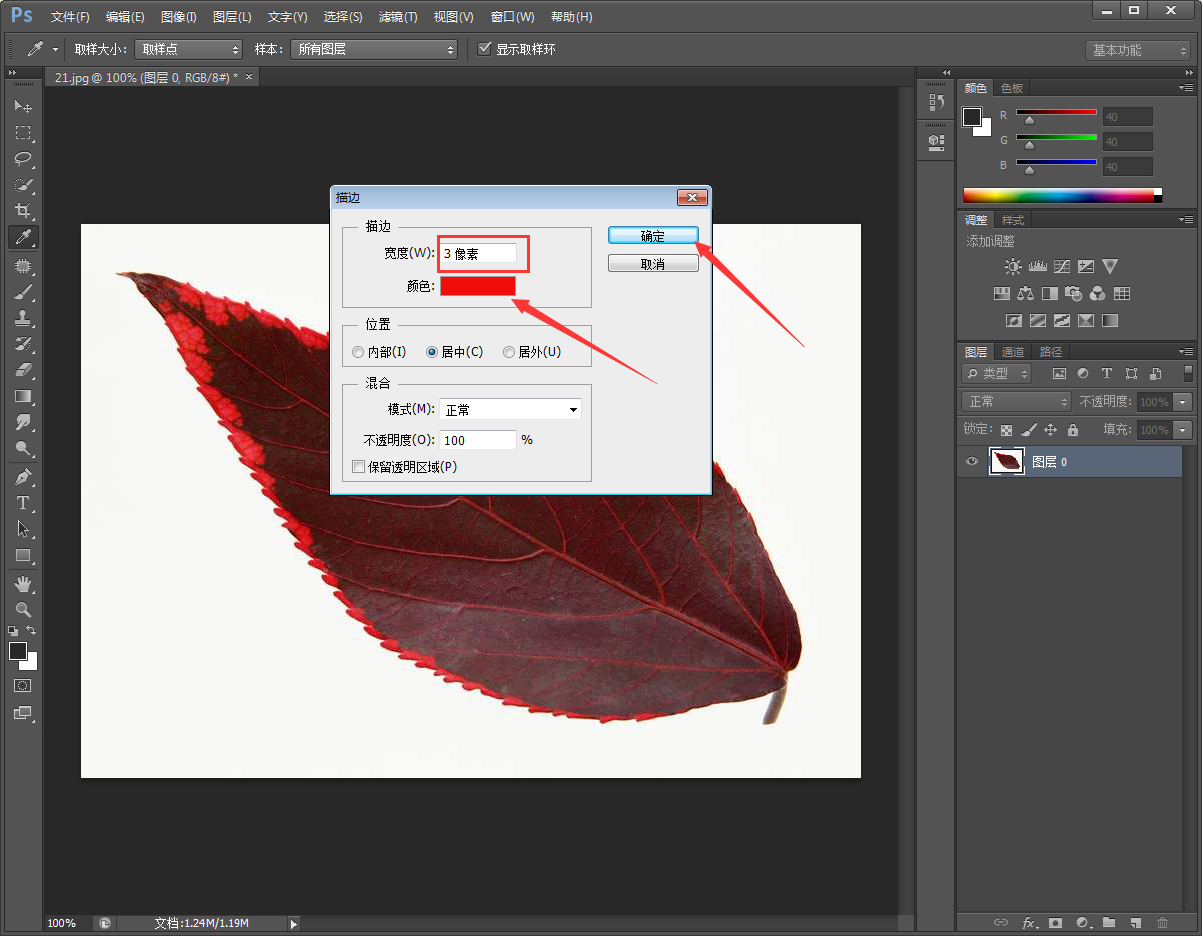
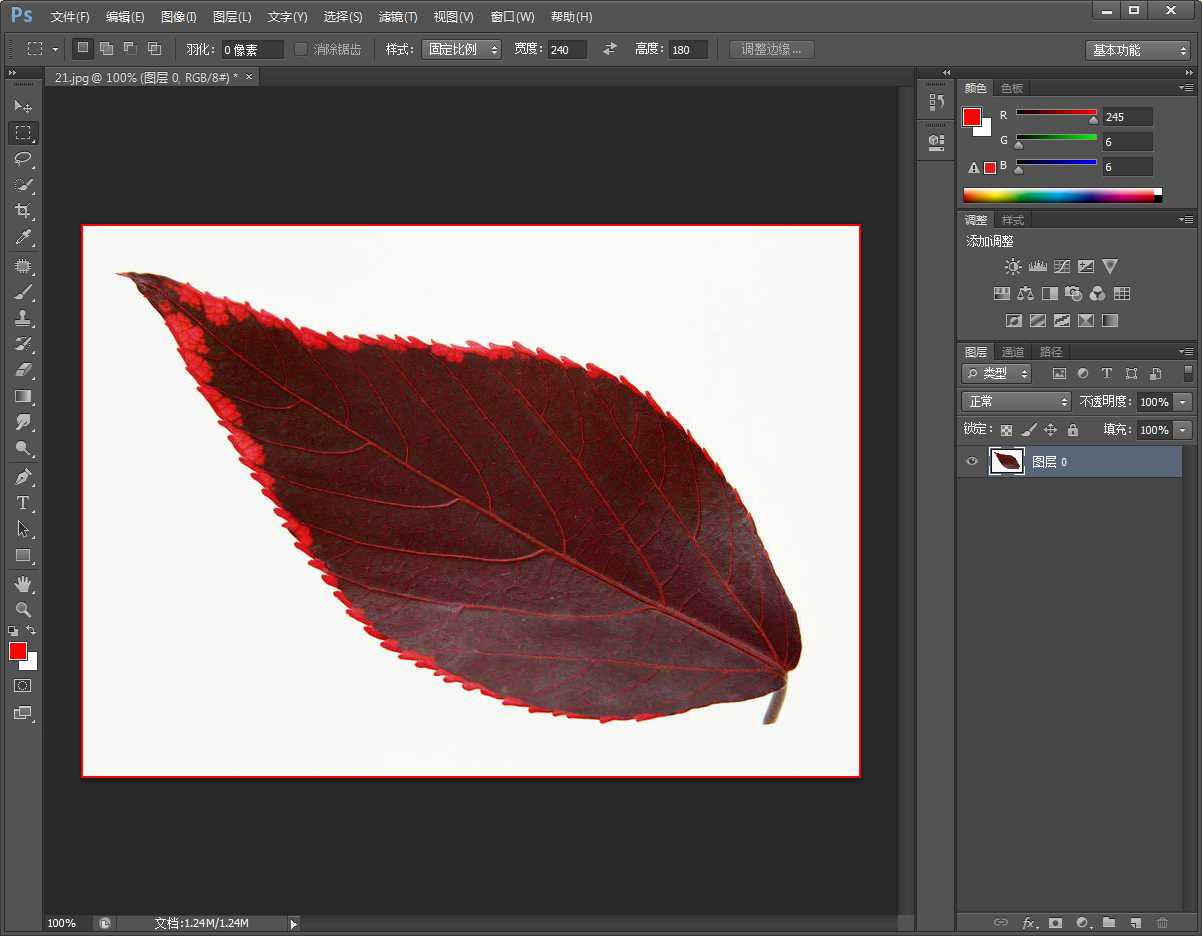
注意: PS 软件无法针对背景图层进行描边,你需要先通过选框工具得到一个选区,然后进行操作。如果大家想学习更多关于 PS 图片处理的方法和技巧,请请关注完美下载。